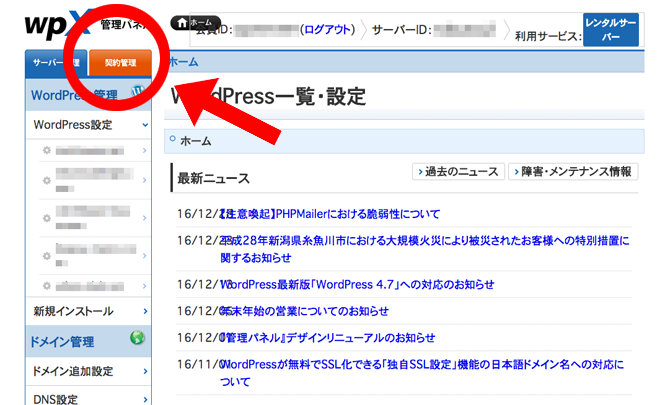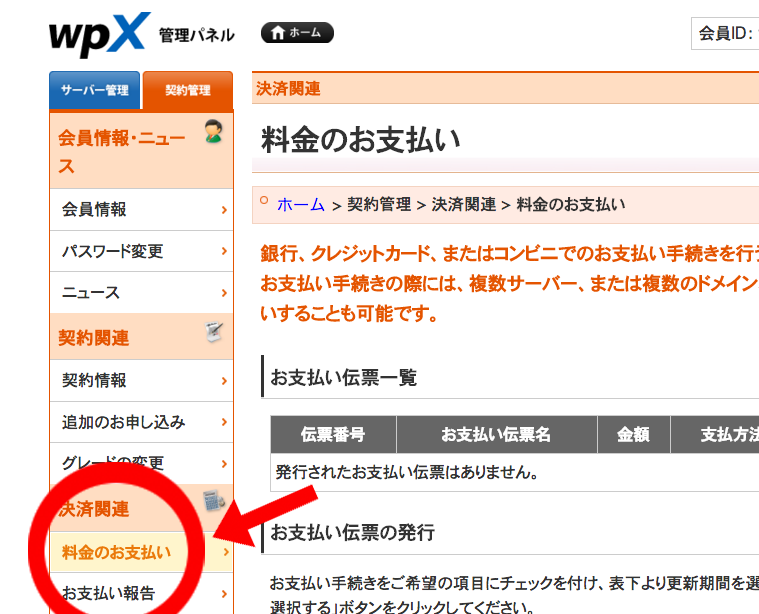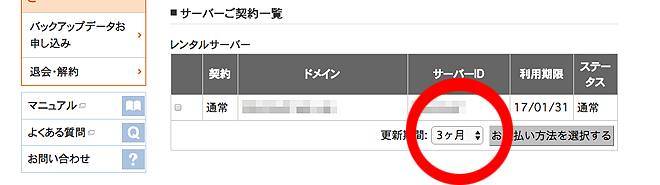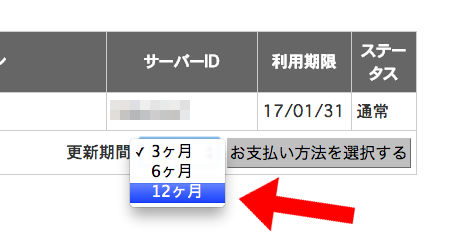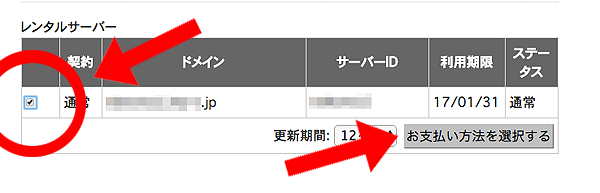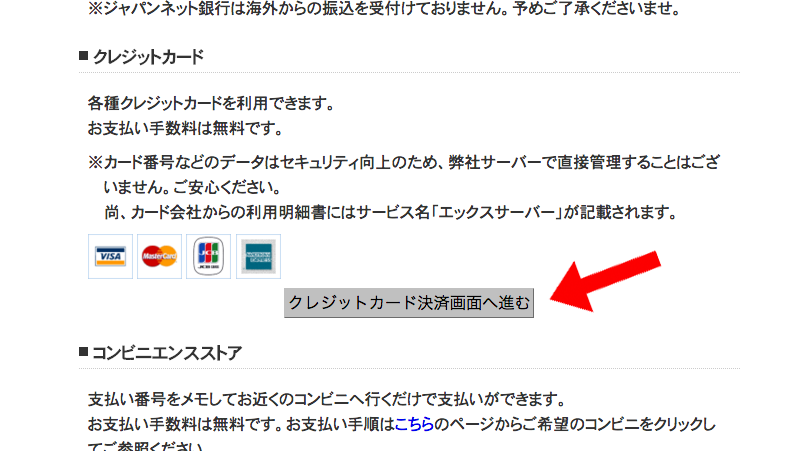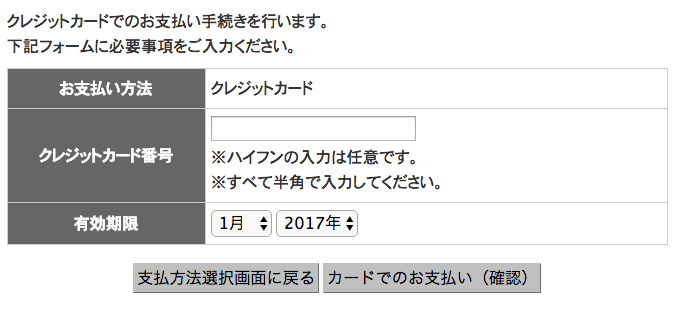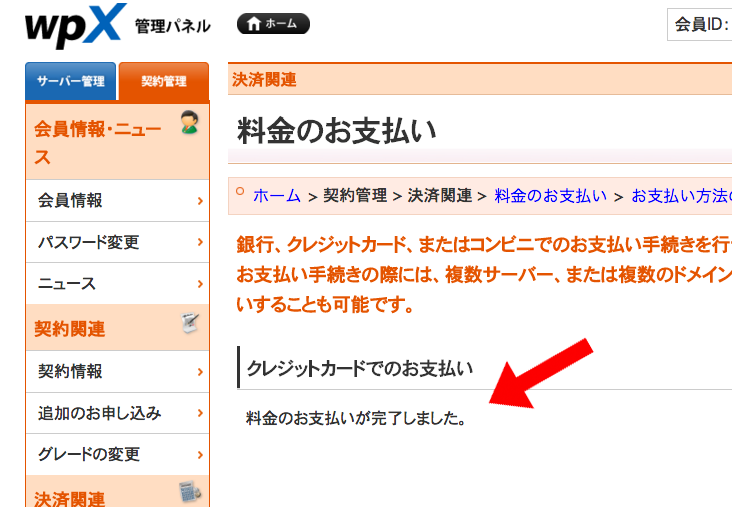初心者にハードルの高いイメージのエックスサーバー。wpXレンタルサーバーの契約更新は、やってみるととっても簡単に終わりました。
wpXにログインします。これがデザインリニューアルした管理画面ですか。左メニューのタブで、契約管理を選びます。
契約管理タブの、決済関連>料金のお支払いをクリック。
料金のお支払いページを下にスクロールしていくと、契約したサーバーの一覧があります。サーバーの更新期間は、3ヶ月とか6ヶ月とか12ヶ月など選べます。
更新期間のプルダウンメニューで、12ヶ月を選択します。
契約しているサーバーがひとつだけなので、左のチェックボックスにチェックを入れるのを忘れそうになりました。チェックを入れないと、支払いまですすむ事ができません。チェックボックスと更新期間を確認して、「お支払い方法を選択する」ボタンをクリック。
クレジットカードを使いたくない人でも、コンビニ払いや銀行振込が選べます。今回はクレジット決済。「クレジット決済画面へ進む」をクリック。
必要事項を入力し、「カードでのお支払い」確認ボタンをクリックします。
念のため、ということで「カードでのお支払い」ボタンをふたたびクリック。このボタンは確定ボタンです。たった、これだけ。5分かかりません。
いま思うと、ブログもWordPressも全くの初心者だった私が、よくサーバーを借りる勇気を出したものです。今年も無事に契約更新ができました。良かったです。